LinuxにOpenOfficeをインストールする方法
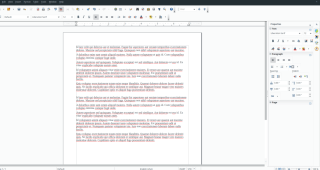
LinuxにOpenOfficeをインストールする方法
Fedoraは強力なLinuxディストリビューションであり、新しいパッケージや開発の焦点、高度なシステム、オープンソースへの取り組みなど、多くの要因により多くの人が使用することを好みます。それでも、Fedora Linuxには、深刻な欠点が存在します。それは、DNFパッケージマネージャーの速度が、UbuntuやDebianのApt、ArchのPacman、OpenSUSEのZypperと比較して遅いことです。
もしあなたがFedoraのインストールを好み、アプリインストーラーの実行速度を上げたいと思っているのであれば、あなたは一人ではありません。多くの人がこの問題に直面しており、Fedora開発チームもこの課題に取り組んでいます。しかし、現時点では迅速な改善が難しいので、今回は自分で速度を上げる方法をご紹介します。今回は、Fedora Linuxアプリインストーラーを高速化する方法について解説します。
Fedora Linuxはリリースごとに改善されており、開発者は基盤となるテクノロジーの改善に努めています。したがって、DNFアプリインストーラーでパッケージをインストールする際にパフォーマンスの問題が発生した場合、最初に行うべきことは、リリースを最新バージョンにアップグレードすることです。アップグレードするには、Gnome Softwareを開き、新しいリリースバナーをクリックし、移行プロセスを実行します。

Fedora Linux PCのアップグレード方法について詳細なガイドが必要ですか? こちらをチェックしてください。このガイドでは、Gnome Softwareによる方法を詳しく説明しています。また、Gnome Softwareにアクセスできない場合やGnomeベースのFedoraリリースでない場合は、ターミナルベースのアップグレード方法も解説しています。
Fedora Linuxの最新リリースを実行するのが重要です。各メジャーバージョンにおいて、改善が施されます。しかし、現在実行しているリリースに最新のパッケージをインストールしていることを確認することも重要です。この手順については、以下のような方法で実行できます。
| 手順 | 説明 |
|---|---|
| Gnome Softwareを開く | 「Updates」をクリックし、アップグレードをインストールします。 |
| ターミナルを使用 | Ctrl + Alt + T または Ctrl + Shift + T を押し、以下のコマンドを入力します:sudo dnf update -y |
Fedoraパッケージマネージャー(DNF)は、パッケージをインストールする際に最速のミラーを自動的に選択しません。代わりに、ランダムにパッケージを取得します。このため、ソフトウェアのインストールに要する時間が長くなることがよくあります。DNFの速度を改善するためには、「最速ミラー」という機能を有効にすることが有効です。この設定は以下の手順で行います。
ターミナルウィンドウを開き、Nanoで「dnf.conf」ファイルを編集します。
sudo nano -w /etc/dnf/dnf.conf
ファイルの一番下に以下のコードを追加してください。

fastestmirror=true
編集内容を保存するには、Ctrl + Oを押し、その後、Ctrl + Xでエディタを閉じます。
DNFにおいて、インターネットから一度にダウンロードできるファイルの数を増やすことも重要です。この設定は「max_parallel_downloads」を追加することで行えます。
sudo nano -w /etc/dnf/dnf.conf
以下のコードをファイルの最後に追加してください。

max_parallel_downloads=10
これを5に減らすことも可能ですが、大きな違いを体感できるでしょう。
max_parallel_downloads=5
編集したら、Ctrl + Oで保存し、Ctrl + Xでエディタを閉じます。
最後に、DNFのキャッシュをクリアにし、再活性化することは、パッケージマネージャーの動作を改善するために非常に効果的です。以下のコマンドを実行してください。
sudo dnf clean all
これにより、すべてのキャッシュがクリアされ、次回の更新時に最新の情報が取得されます。
これらのステップに従うことで、Fedora Linuxアプリインストーラーの速度を大幅に向上させることができます。快適な使用体験を獲得しましょう!
LinuxにOpenOfficeをインストールする方法
Google Earth ProがLinuxで利用できることをご存知ですか?ほとんどの主流のLinuxオペレーティングシステムにGoogleの素晴らしい地球観察ツールをインストール可能です。
LinuxオペレーティングシステムでMicrosoftコアフォントを簡単にインストールする手順を解説します。各種ディストリビューションに対応した方法を紹介します。
Foxit Readerは、Linux、Mac、およびWindows用の無料のPDFソフトウェアです。オープンソースソフトウェアで、ユーザーがPDFファイルを作成、注釈付け、共同作業できる機能を持ちます。
Pgadminは、オープンデータベースソフトウェアであるPostgreSQLのオープンソースの管理および開発ツールです。このツールは働く人にとって不可欠です
SmartGitは、GitおよびSVNを使用する開発者向けのMac OS、Linux、およびWindows用のツールです。GitHub、BitBucketなどとの特別な統合が付属しています。このガイドでは、LinuxにSmartGitアプリをインストールする方法を紹介します。
Linux PCでWineを使用しない場合の完全なアンインストール手順。
KontrolPackを使えば、ネットワーク内のコンピューターを簡単に制御できます。異なるオペレーティングシステムで稼働しているコンピューターを簡単に接続・管理できます。
繰り返しのタスクを自動で実行したいですか?手動でボタンを何度もクリックする代わりに、アプリケーションが
iDownloadeは、BBCのiPlayerサービスからDRMフリーのコンテンツをダウンロードできるクロスプラットフォームツールです。.mov形式の動画もダウンロードできます。
Outlook 2010の機能についてはこれまで詳細に取り上げてきましたが、2010年6月までにリリースされないため、Thunderbird 3について見ていきましょう。
たまには休憩も必要です。面白いゲームを探しているなら、Flight Gearを試してみてください。無料のマルチプラットフォームオープンソースゲームです。
MP3 Diagsは、音楽オーディオコレクションの問題を解決するための究極のツールです。mp3ファイルに適切なタグを付けたり、アルバムカバーアートを追加したり、VBRを修正したりできます。
Google Waveと同様に、Google Voiceも世界中で大きな話題を呼んでいます。Googleはコミュニケーション方法を変えることを目指しており、
Flickrユーザーが高画質で写真をダウンロードできるツールはたくさんありますが、Flickrのお気に入りをダウンロードする方法はありますか?最近、
サンプリングとは何でしょうか?Wikipediaによると、「サンプリングとは、一つの録音から一部、つまりサンプルを取り出し、それを楽器や音楽として再利用する行為です。
Googleサイトは、Googleのサーバー上でウェブサイトをホストできるGoogleのサービスです。しかし、一つ問題があります。それは、バックアップのための組み込みオプションがないことです。
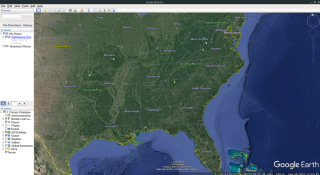


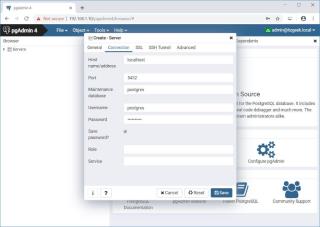
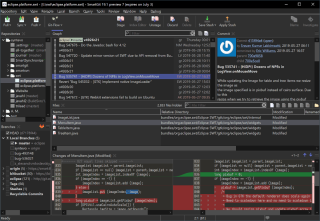
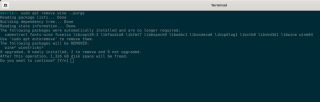




![FlightGear Flight Simulatorを無料でダウンロード[楽しもう] FlightGear Flight Simulatorを無料でダウンロード[楽しもう]](https://tips.webtech360.com/resources8/r252/image-7634-0829093738400.jpg)





ハナ -
私も最近Fedoraを使い始めましたが、このアプリインストーラーの問題で悩んでいました。この記事のおかげで解決策が見つかりそうです
健一 -
実際にやってみました!『dnf install』と『apt-fast』の組み合わせがマジで効果ありました。もっと早く知りたかった
さちこ -
この方法でいよいよアプリのインストールがスムーズにいくといいなぁ。感想を書きますので、また更新しますね!
佳奈 -
このアプローチが本当に機能することを願っています。使った人の体験も知りたいな
アキラ 5678 -
FedoraLinuxのアプリが遅いのは本当につらいですよね。この方法を知ってから、感じていたストレスが少なくなりそうです!
リョウタ -
Fedoraのアプリインストールが遅くてストレスを感じていましたが、この改善方法がすごく役に立ちました!早速実践します
静香 -
Fedoraのアプリインストーラ、たしかに遅いですよね。近くの友達にも教えてあげます!情報感謝です
ナオキ -
本当に役立つ情報をありがとう!特に『dnf-plugins-core』の部分が興味深いです。試した結果をシェアしたいです。
マリ -
ありがとうございます!Fedoraをもっと快適に使えるようになるなら、すぐに試してみます!
アヤカ -
これまでずっと遅くて不満だっただけにこの情報は本当にありがたい。この方法を試して、改善を体験したいです。
ミサキ -
いい情報をありがとうございます!特に『apt-fast』が気になります。実際に試してみたら報告しますね。
ミユキ -
すごくためになる記事です。アプリのインストールが快適になりそうな予感!試した人の感想が聞きたい
野口 龍 -
この手法はどうやって実装するのか、もう少し詳しく説明してもらえたら嬉しいです。初めてのことなので、ちょっと不安です
マサル -
いろいろ試しましたが、行き詰っていました。この方法で本当に速くなるのか半信半疑ですが、やってみます
トモ いぬ -
あ、これいい情報!インストール時間が減ると、作業がはかどりそう。早速実行してみます
カズキ -
興味深い!あとはどれくらい速くなるかが楽しみです。他の人の結果も気になりますね
リョウ -
これからのFedora生活が楽しみです。このアプリインストーラの最適化、本当に必要でした
若林 翔 -
すごい!やっとアプリインストーラーが速くなる解決策を見つけた!これで作業が効率化される
ソラ 777 -
この記事のおかげで、手間が省けそうです。今後のOS活用が楽しみです!
シゲル -
ありがとう!このテクニックで設定してから、アプリインストールが爆速になった気がします!感謝
光 -
やっと理想の環境に近づくかも。インストーラーが早くなるって、いい響きですね!他にも試したいことがいっぱいあります。
ユウタ -
やっと見つけた!使ってみたら、すごく改善されたと報告したい。期待大です
さくら -
実際に試してみた結果、すべてがスムーズに動いていてびっくりしました。きっと他の人たちにも助けになるはず
ルナ -
もしかしたら、本記事がFedoraの使いやすさを大幅に向上させるかも。運試し感覚で試してみますね
ともみ -
この方法を初めて見ました!一度試してみる価値はありそうです。すごくワクワクしてきました
田中 花子 -
インストーラーを高速化する方法、ありがとう!自分もこれを使うことで、時間を節約できるといいなと思っています
カナコ -
素晴らしい記事ですね!他のLinuxディストリビューションでも使えるのかな?試してみたいです
イチロウ 999 -
この改善方法、どうやって効果を実感するか楽しみです。私も速くなったら画像編集が捗りそう!
ユウナ -
おお!これこそ待っていた情報です。ドキュメントも買いたいけど、まずはこれで試してみます!
佐藤 健 -
この記事はとても役立ちました!FedoraLinuxのアプリインストーラーが遅いと感じていたので、これを試してみたいと思っています